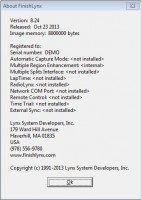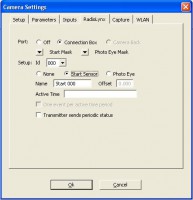12 conseils pour vous aider à vous préparer pour une autre saison de résultats impeccables
Pour de nombreux utilisateurs de Lynx, le chronométrage est un travail saisonnier qui va et vient avec l'automne, l'hiver et le printemps. Certains de nos fournisseurs de services organisent des événements tout au long de l'année. Mais nous savons que beaucoup d'autres, y compris les clients des écoles secondaires et des collèges, rangent leurs systèmes tout l'hiver. Si votre système FinishLynx a hiberné tout l'hiver, nous vous suggérons de consulter la liste de contrôle de pré-saison ci-dessous. C'est un excellent moyen de vous assurer que vos caméras, câbles et connecteurs sont prêts pour le printemps. L'exécution de ces douze étapes vous aidera à identifier et à prévenir les mauvaises surprises lors de votre première rencontre de l'année.
1. Effectuez une vérification visuelle de l'équipement
Rassemblez tout l'équipement FinishLynx, les câbles et tout autre équipement supplémentaire ajouté au système. Faites un inventaire relativement complet de tous les équipements et câbles. Vérifiez visuellement qu'il n'y a pas de dommages évidents, de rouille ou de corrosion sur l'équipement et les câbles. Si vous ne les avez pas déjà, il est toujours avantageux d'avoir des câbles réseau de rechange, un câble série, un câble null modem, des changeurs de genre et un commutateur à 4 ou 8 ports.
2. Mettez à jour votre logiciel FinishLynx vers la dernière version
Ouvrez le logiciel FinishLynx sur votre ordinateur et accédez à Aide | À propos de. Vérifiez que la dernière version de FinishLynx est installée. Depuis octobre 2017, la dernière version de FinishLynx est 10.03. Assurez-vous que la dernière version de FinishLynx est également installée sur tous les autres ordinateurs. Le dernier logiciel est disponible gratuitement et peut toujours être trouvé sur le Page du logiciel FinishLynx sous l'onglet téléchargements.
3. Vérifiez que tous les plug-ins logiciels sont installés et à jour
Si vous possédez le LapTime, TimeTrial ou tout autre plug-in FinishLynx, vous voudrez peut-être vous assurer que vous disposez des dernières versions. Ces plug-ins ont tendance à avoir de nouveaux appareils ou fonctionnalités ajoutés de temps en temps. La dernière version de ces plug-ins est disponible sur notre site Web sous la page « Plugins logiciels ». Veuillez noter que les plug-ins FinishLynx doivent être achetés et nécessitent un numéro de série.
Pour vérifier qu'un plug-in est correctement installé, ouvrez le logiciel FinishLynx et accédez à Aide | À propos de. Si un numéro de série est affiché à côté du plug-in, cela signifie qu'il est installé et devrait fonctionner correctement. Mais comme pour tout le reste, nous vous recommandons de le tester juste pour être sûr. S'il dit cela peut être dû à un numéro de série saisi de manière incorrecte ou au fait que le plug-in n'a jamais été installé. Vérifiez vos plug-ins sur tous les ordinateurs pouvant être utilisés avec FinishLynx pendant la saison. Si vous pensez avoir acheté un plug-in mais que vous n'avez pas le numéro de série, veuillez contactez notre équipe d'assistance à la clientèle pour obtenir de l'aide.
4. Caméra de démarrage
Avant d'ouvrir FinishLynx et de démarrer la caméra, effectuez les 3 étapes suivantes :
- Définir l'adresse IP statique (192.168.0.5)
- Désactivez le pare-feu
- Désactiver la carte sans fil
Il est préférable de commencer avec un nombre minimal de connexions afin de ne pas compliquer le processus. Un câble croisé est une bonne option pour démarrer la caméra car vous pouvez vous connecter directement de la caméra à l'ordinateur et limiter les points de défaillance potentiels. Lors du démarrage de la caméra, il est toujours utile d'observer les lumières à l'arrière de la caméra en cas de problème de démarrage. Si vous rencontrez des difficultés pour démarrer la caméra, consultez le petit guide de dépannage plus loin dans cet article.
5. Testez les connexions réseau
Une fois que la caméra a démarré avec FinishLynx, laissez la caméra fonctionner pendant un certain temps juste pour vous assurer que les connexions fonctionnent correctement. Ensuite, commencez à tester tous les câbles réseau. Redémarrez la caméra plusieurs fois lorsque vous modifiez les connexions à partir de la boîte de connexion et du commutateur réseau (pas un routeur). Remplacez un câble réseau à la fois afin que tous les câbles défectueux puissent être identifiés et éliminés. Certains câbles réseau peuvent simplement nécessiter le remplacement d'une extrémité (RJ45). C'est une bonne compétence à avoir - vous pouvez consulter un guide pratique ici.
6. Testez les fonctionnalités à distance dans le logiciel
Objectif à monture C déporté: Une fois la caméra en marche, alignez le capteur de la caméra sur une fausse ligne d'arrivée (si possible) et testez les fonctionnalités à distance. Dans la fenêtre de contrôle du matériel, testez tous les paramètres du zoom, de la mise au point et de l'iris. Les minuscules moteurs sont incrémentiels et pour déplacer toute la gamme de la fonction de l'objectif, l'icône doit être cliquée et maintenue pendant environ 1 seconde et répétée 4 ou 5 fois.
Objectif à monture F avec diaphragme à distance: Une fois que la caméra est en marche, alignez le capteur de la caméra sur une fausse ligne d'arrivée si possible et testez l'iris à distance.
Positionneur à distance: Dans la fenêtre de contrôle du matériel, testez tous les paramètres d'inclinaison, de panoramique et de pivotement. Les moteurs déplaceront la plage complète du positionneur si l'icône est maintenue enfoncée. Surveillez attentivement le mouvement du positionneur car le maintenir enfoncé trop longtemps peut griller les moteurs. Une fois les fonctions individuelles testées, testez la fonction Positionneur central. Si vous souhaitez tester la fonction Auto-Align, une ligne d'arrivée blanche devra être utilisée.
7. Le pistolet d'essai démarre
Démarrage filaire: Une fois que le système FinishLynx est opérationnel, branchez la bobine de câble de pistolet gris de 500 pieds dans la connexion de démarrage de la boîte de connexion. Ouvert Les paramètres de la caméra du cercle bleu avec un « i » blanc et cliquez sur le Contributions languette. Fermé doit être sélectionné pour Capteur. Fermez les paramètres de la caméra, ouvrez un événement vierge dans FinishLynx et appuyez sur le capteur du pistolet pour démarrer l'événement.
Wireless Démarrer: Une fois que le système FinishLynx est opérationnel, branchez le récepteur RadioLynx (DecRadio) dans la connexion série sur le boîtier de connexion et la fiche banane rouge dans le port 12vdcOUT +. Le Pro (5L300), le Fusion (5L400) et le nouvel Etherlynx 2000+ (5L401) brancheront le DecRadio sur le port série à l'arrière de la caméra.
Ouvert Les paramètres de la caméra du cercle bleu avec un "i" blanc et cliquez sur l'onglet RadioLynx. Boîte de connexion doit être sélectionné pour Port ; L'ID de configuration doit être 000; Démarrer le capteur doit être sélectionné et le nom doit indiquer Démarrer 000. Le Pro, Fusion et EtherLynx 2000+ choisiront Camera Back pour le port. Fermez les paramètres de la caméra, ouvrez un événement vierge dans FinishLynx, allumez l'émetteur RadioLynx (EncRadio) et regardez le processus de démarrage pour CHA ; 000 ; -L- ; type ; STA. Une fois démarré, appuyez sur le capteur du pistolet pour démarrer l'événement. L'émetteur devrait également émettre un bip. Si vous rencontrez des problèmes avec le démarrage sans fil, consultez le court Guide de dépannage.
8. Testez les adaptateurs et les ports USB sur un ordinateur portable
Ouvrez le logiciel FinishLynx sur votre ordinateur et accédez à Fichier | Options | Général. Cliquez sur le menu déroulant pour Bouton de capture et regardez la liste des options de connexion. Il listera probablement Clavier, COM 1 et COM 3, mais cela varie selon les ordinateurs. Ensuite, fermez le logiciel FinishLynx, branchez l'adaptateur USB sur un port USB et ouvrez le logiciel FinishLynx. Il devrait y avoir un nouveau port COM répertorié sous le bouton de capture (généralement COM 4 ou supérieur). Répétez ce processus pour tous les ports USB.
Si vous voulez être plus calé en informatique, rendez-vous sur Démarrer | Panneau de configuration | Système et de trouver Gestionnaire de périphériques. Branchez l'adaptateur USB sur un port USB et regardez la liste des ports et elle devrait indiquer la marque de l'adaptateur et le port attribué. Répétez cette opération pour chaque port USB. Surveillez les symboles d'avertissement qui peuvent apparaître indiquant un problème avec l'appareil. Si vous avez récemment effectué une mise à niveau vers Windows 7 ou Windows 8, nous vous recommandons d'installer les derniers pilotes de périphérique. Vous les trouverez dans ce post.
9. Testez le partage de réseau avec un logiciel de gestion de rencontres
- Créez un nouveau répertoire sur l'ordinateur pour la saison à venir et placez-le dans le répertoire principal ou partagez le nouveau répertoire sur le réseau Windows. Lorsque vous partagez le répertoire, assurez-vous que tout le monde a tous les droits sur lire, écrire et Change fichiers.
- Répétez également ce processus sur l'ordinateur de gestion de Meet. Ouvrez FinishLynx et sélectionnez Fichier | Options | Événement. Clique sur le Explorer bouton pour le répertoire d'événements et pointez l'emplacement vers votre nouveau répertoire.
- Ensuite, cliquez sur le Base de données onglet sous Options puis cliquez sur le Explorer pour le répertoire d'entrée et cette fois pointez-le vers le répertoire partagé sur l'ordinateur de gestion de Meet. Copiez et collez également ce chemin dans le répertoire de sortie.
Notes: Si vous faites tout sur un seul ordinateur, alors Répertoire des événements, Répertoire d'entrée et Répertoire de sortie seront tous pareils. Créez une compétition test dans le logiciel Meet Management. Dans FinishLynx, testez le chargement du calendrier, le chargement d'un événement et l'enregistrement des résultats dans le répertoire Meet Management.
10. Tester les câbles série
Les connexions série s'effectuent généralement vers un adaptateur USB-série ou le port série du boîtier de connexion. Comme vous auriez dû tester les ports USB et les adaptateurs à l'étape 7, le reste consiste à tester les connexions aux périphériques série (tableau d'affichage, anémomètre, etc.).
- Définissez le bouton Capture sur un port COM disponible et testez la capture manuelle.
- Cliquez sur fichier | options de et configurez un tableau de bord et une jauge de vent (si possible) et choisissez un port disponible pour leur connexion. N'oubliez pas de fermer FinishLynx et de redémarrer pour initialiser la configuration.
- Envoyez l'heure du jour et les résultats au tableau de bord et vérifiez que les paramètres sont corrects et que les données sont affichées.
- Vérifiez que le démarrage du pistolet active la jauge de vent et que les données sont renvoyées à FinishLynx. Il est préférable de tester ces appareils alors qu'ils sont branchés sur secteur pour éviter la frustration d'une batterie faible.
REMARQUE: Tester plus tôt est toujours mieux. N'attendez pas le jour de votre première rencontre pour commencer les tests !
Veuillez effectuer une vérification rapide du dépannage avec les éléments répertoriés ci-dessous, puis contactez le support technique si vous n'avez toujours pas de succès.
11. Voir les vidéos de configuration et d'assistance du système Lynx
Lynx a des dizaines de vidéos de support technique disponibles sur notre page de support vidéo. En savoir plus sur la configuration des packages, la navigation dans l'interface du logiciel FinishLynx, l'intégration de l'affichage et du tableau de bord et d'autres aides sur les produits. Vous pouvez également vous abonner à notre chaine YouTube pour rester au courant de nos dernières vidéos.
12. Visitez le manuel de l'utilisateur en ligne de FinishLynx
Au printemps 2017, nous avons lancé un manuel d'utilisation en ligne consultable pour le logiciel de finition photo FinishLynx. Ce manuel d'aide en ligne combine des années de notes de version et de mises à jour logicielles dans un seul guide consultable. Cliquez ici pour en savoir plus sur le manuel d'aide en ligne de FinishLynx.
Des conseils de dépannage
Résolution des problèmes de démarrage de la caméra
- Le type de matériel est défini sur Détecter
- Vérifier l'IP statique 192.168.0.5
- Désactiver la carte sans fil
- Désactivez le pare-feu
- Désactivez tous les programmes antivirus
- Connectez la caméra directement à l'ordinateur avec un câble croisé
- Tester la caméra avec un autre ordinateur
- Si tout le reste échoue, contactez le support technique
Dépannage du démarrage sans fil
- Vérifiez que les commutateurs DIP correspondent sur les deux unités
- Vérifiez les paramètres de démarrage sur EncRadio
- Vérifiez les paramètres de la caméra
- Vérifiez la tension en sortie 12vDC (11+ volts)
- Supprimez lynx.cdf dans le répertoire Lynx, ouvrez le logiciel FinishLynx et appliquez de nouveaux paramètres de caméra pour RadioLynx
- Connectez la C-Box et le câble de la C-box à une caméra compatible avec la 2ème minuterie et testez
- Si tout le reste échoue, contactez le support technique